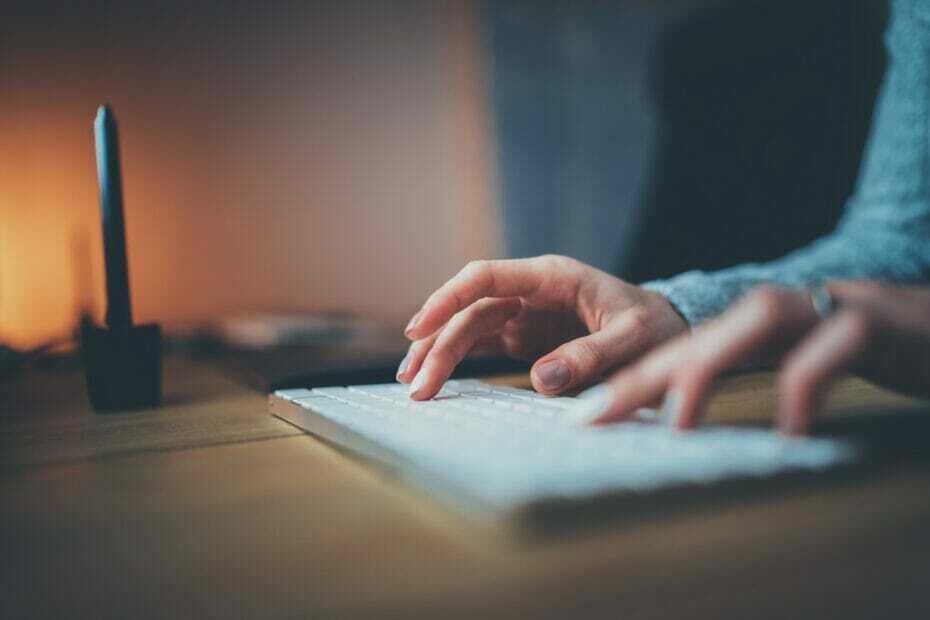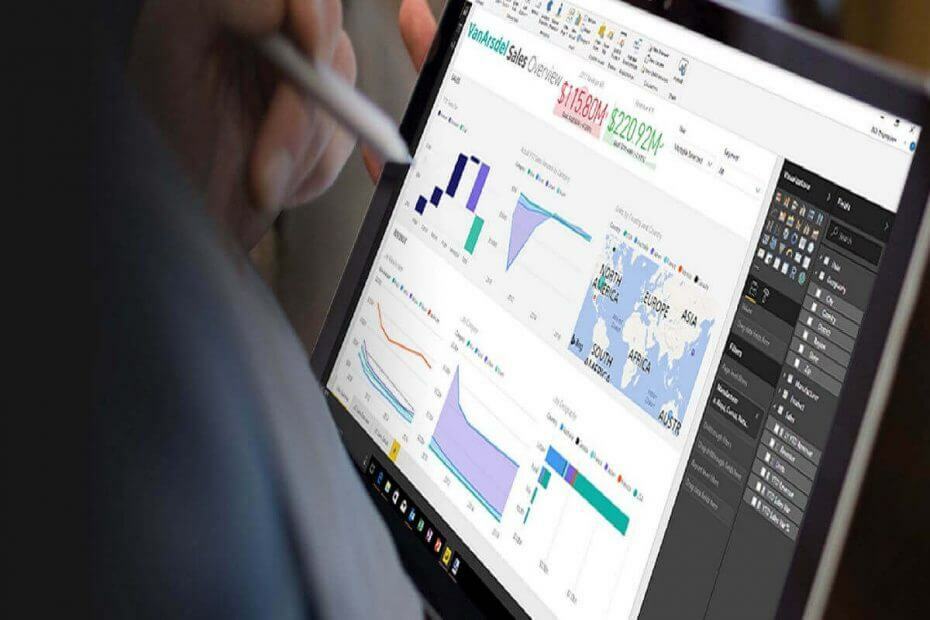See tarkvara parandab levinumad arvutivead, kaitseb teid failide kadumise, pahavara, riistvara tõrke eest ja optimeerib teie arvutit maksimaalse jõudluse saavutamiseks. Parandage arvutiga seotud probleemid ja eemaldage viirused nüüd kolme lihtsa sammuga:
- Laadige alla Restoro arvuti parandamise tööriist mis on varustatud patenteeritud tehnoloogiatega (saadaval patent siin).
- Klõpsake nuppu Käivitage skannimine leida Windowsi probleeme, mis võivad põhjustada probleeme arvutiga.
- Klõpsake nuppu Parandage kõik arvuti turvalisust ja jõudlust mõjutavate probleemide lahendamiseks
- Restoro on alla laadinud 0 lugejaid sel kuul.
Pilvtehnoloogia on ladustamise osas uusim asi, kuna see on odav ja ligipääsetav viis tagada, et teie andmed on kuskil salvestatud ilma oma kõvakettaid täitmata. Lisaks hõlbustab pilvemälu kasutajatel andmete jagamist.
Üks suurepärane näide pilvemälu teenusest on Google Drive. See teenus on äärmiselt usaldusväärne ja saate seda kuni teatud ajani isegi tasuta kasutada.
Kuid pilvetehnoloogia on endiselt tarkvara ja tarkvara võib alati vigade ohvriks langeda.
Näiteks on kasutajad olnud aruandlus Google Drive ei näita kõiki faile ja kaustu:
Mul on arvutis Google Drive arvutis. Minu Google Drive'is on umbes 30 kausta, mis sisaldavad 10 000 faili. Ühes arvutis sünkroonib see 15 kausta ja 6000 faili, teises 29 kausta ja kõik failid ning kolmandas 29 kausta ja 9000 faili. Kõik arvutis olevad Google Drive'i arvutid on seadistatud täpselt samamoodi. See on muutunud väga masendavaks ja igasugust abi oleks väga tänulik.
Kirjelduse põhjal otsustades näib, et see on lihtne failide sünkroonimata juhtum. Õnneks on Google Drive'i failide sünkroonimata jätmiseks palju parandusi ja me loetleme need allpool olevas artiklis.
Kuidas panna kõik kaustad Google Drive'is ilmuma?
1. Peatage ja jätkake Google Drive'i
- Vajutage Google Drive nuppu Tegumiriba
- Valige 3 punkti
- Valige Paus
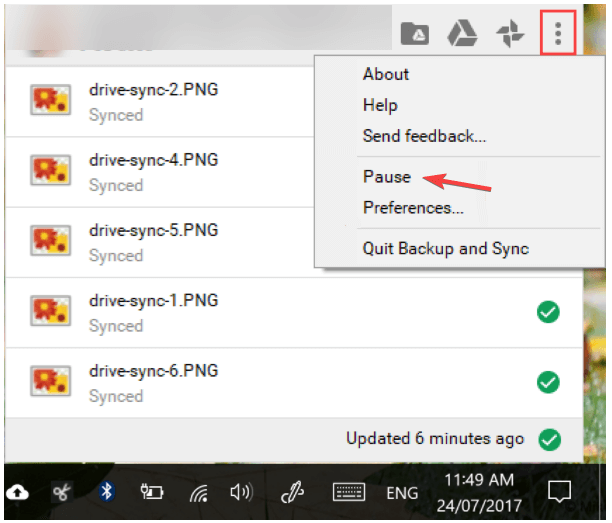
- Oodake mõni sekund, siis minge tagasi ja vajutage Jätka
2. Taaskäivitage Google Sync
- Vajutage Google Drive nuppu Tegumiriba
- Välju seda
- Taaskäivitage see rakendusest Menüü Start
3. Käivitage administraatorina Google Backup App
- Vajutage Windowsi
- Paremklõps Google Drive ja valige see käivitamiseks administraatori õigustega
4. Astuge tagasi
Kui teil on arvutisse sisse logitud mitu kasutajat, kes kasutavad Google Drive'i, logige igaüks neist välja, kuni ainult teie olete alles
5. Vaadake sünkroonimata faile võrgus
- Paremklõpsake tegumiribal Google Drive'i ikooni
- Valige Veebis Google Drive'i külastamine
6. Veenduge, et kõik kaustad oleksid sünkroonitud
- Avage tegumiribal Google Drive'i menüü
- Avage jaotis Eelistused
- Veenduge, et teil on Sünkroonige kõik jaotises Minu ketas valitud ja mitte Sünkroonige ainult need kaustad
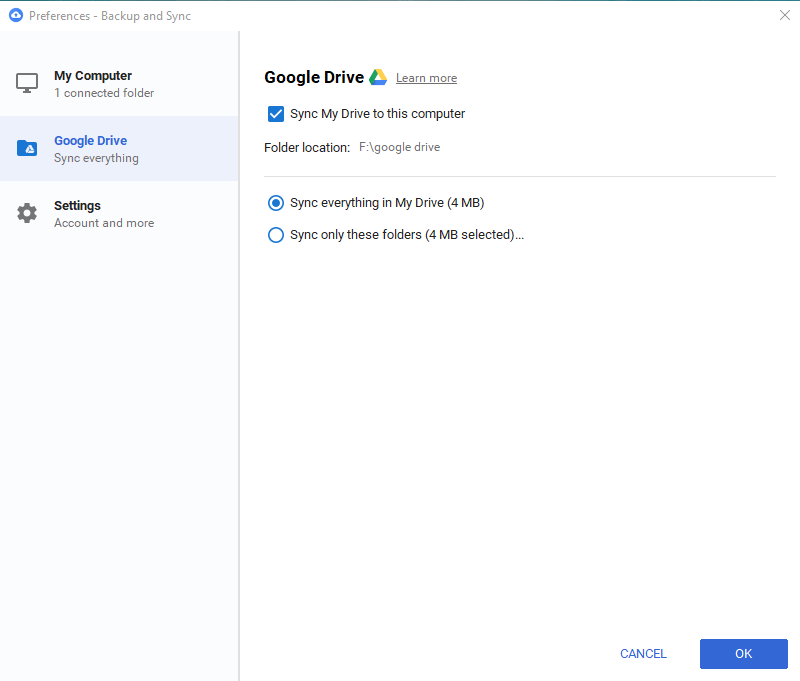
7. Muutke tulemüüri seadeid
Veenduge, et teie viirusetõrjeprogramm lubaks Google Drive'il Internetiga suhelda, vastasel juhul ei saa see teie andmeid sünkroonida. see protsess varieerub viirusetõrjeprogrammides, seega vaadake selle kohta lisateavet arendaja veebisaidilt.
Kui need lahendused ebaõnnestuvad, võite alati proovida allolevaid:
- Taaskäivitage masin
- Installige varundamine ja sünkroonimine uuesti
- Andmete käsitsi üleslaadimine ja allalaadimine
- Hankige rohkem pilvemälu
-
Lühendage faili ja kausta nime pikkust
- Kehtib ainult siis, kui faili nimi ületab 255 tähemärki
Neid samme järgides peaksite nüüd kõiki oma kaustu Google Drive'is nägema.
Kui olete teadlik mõnest muust viisist selle probleemi lahendamiseks, jagage seda allolevas kommentaaride jaotises, et ka teised kasutajad saaksid seda proovida.
Seotud artiklid, mida peaksite kontrollima:
- Sisu migreerimine OneDrive'ist Google Drive'i
- Nii pääsete Gmaili ja Google Drive'i otse Outlookis juurde
- Kuidas kontrollida Google Drive'i viiruste suhtes [3 PARIMAT MEETODIT]
 Kas teil on endiselt probleeme?Parandage need selle tööriistaga:
Kas teil on endiselt probleeme?Parandage need selle tööriistaga:
- Laadige see arvuti parandamise tööriist alla hinnatud suurepäraselt saidil TrustPilot.com (allalaadimine algab sellel lehel).
- Klõpsake nuppu Käivitage skannimine leida Windowsi probleeme, mis võivad põhjustada probleeme arvutiga.
- Klõpsake nuppu Parandage kõik lahendada patenteeritud tehnoloogiatega seotud probleemid (Eksklusiivne allahindlus meie lugejatele).
Restoro on alla laadinud 0 lugejaid sel kuul.